Sådan indstilles Chrome til at rydde cookies ved lukning

Indstil Chrome til at rydde cookies ved lukning for at forbedre sikkerheden ved at slette cookies, så snart du lukker alle browservinduer. Her er hvordan.
Billede-i-billede-tilstand har sine fordele. Du kan fortsætte med at arbejde og se videoer på samme tid. Det er en funktion, som du også kan bruge på foretrukne beskedapps såsom WhatsApp og se videoer uden at forlade appen.
Chrome har også denne nyttige funktion til sine brugere, og der er forskellige måder, du kan aktivere den på. Du kan bruge en udvidelse Google har til PIP, eller hvis du har fået nok af udvidelse, kan du aktivere den med et par klik her og der.
Hvis du ikke har noget imod at tilføje endnu en udvidelse til dem, du allerede har, kan du installere en udvidelse fra en af Chromes udviklere François Beaufort kaldet Picture-in-Picture . Udvidelsen er gratis og meget nem at bruge.

For at installere udvidelsen skal du klikke på den blå Føj til Chrome-knap, efterfulgt af vinduet Tilføj udvidelse, der vises for at bekræfte installationen. Processen vil kun tage et par sekunder, og når den er færdig, vil du se Billede-i-Billede-ikonet med resten af dem, du har.
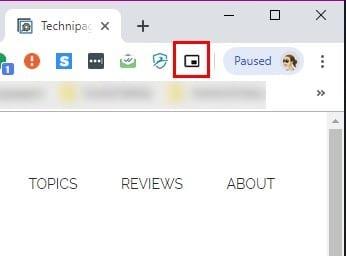
Det er hurtigt at aktivere udvidelsen, da du kun behøver at klikke på den for at se videoen nederst til højre på din skærm. For at styre videoen skal du gå til fanen, hvor videoen afspilles, og bruge kontrollerne der, da PIP-vinduet ikke har nogen. De ting, du kan gøre i PIP, inkluderer at trække i kanterne for at gøre vinduet større eller mindre eller bruge fuldskærmstilstand ved at klikke på ikonet nederst til højre.
Du tænker måske, hvorfor du ønsker at installere ovenstående udvidelse, hvis Chrome har den integrerede PIP-tilstand, ikke? Du kan overveje det, fordi der kan være nogle videoer, der ikke tillader dig at bruge det uden hjælp fra en udvidelse.
For at se, om en video kan ses i PIP-tilstand uden at bruge udvidelsen, skal du højreklikke to gange hvor som helst på videoen, og indstillingen Billede-i-billede vises.
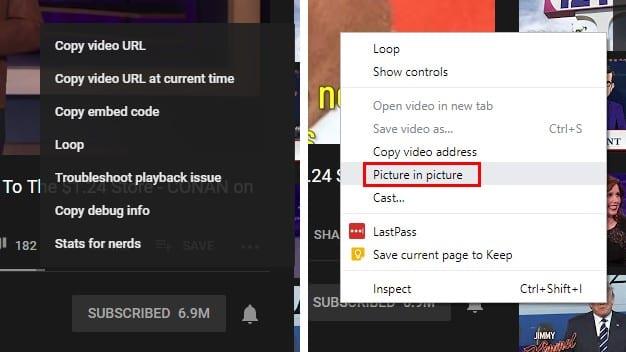
Når du klikker på den, vil den primære kilde til videoen sige, at videoen i øjeblikket vises i PIP. Ligesom med udvidelsen kan du kun styre videoen fra den fane, videoen afspilles fra.
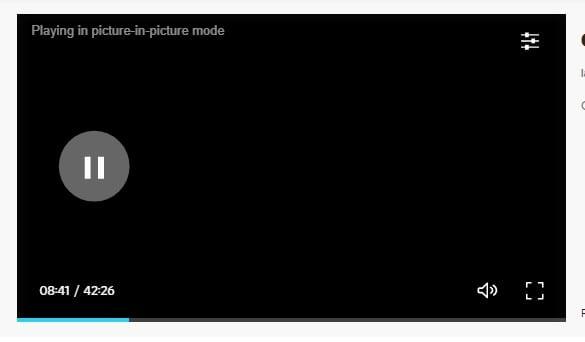
Den integrerede PIP fungerer muligvis ikke på alle videoer, men for at sikre, at du har alt sat op korrekt, skal du sørge for, at Chrome er opdateret. For at se, om du har den nyeste version af Chrome, skal du klikke på de tre prikker øverst til højre og placere markøren over hjælpemuligheden.
Når du placerer markøren over denne mulighed, skal du klikke på indstillingen, der siger Om Google Chrome. Der vises et nyt vindue, der fortæller dig, om det er opdateret eller ej. Hvis den ikke er det, begynder den at opdatere automatisk.
For at aktivere PIP-tilstanden i Chrome ved hjælp af de eksperimentelle flag, skal du indtaste følgende URL'er og aktivere hver enkelt af dem. Klik på rullemenuen for hver af dem, og klik på Aktiver.
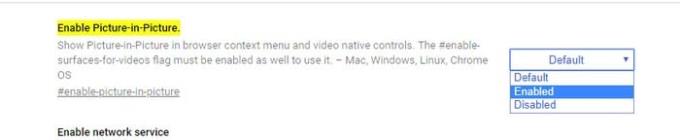
Hvis en metode ikke virker for dig, kan du altid henvende dig til de to andre. Forhåbentlig vil du i fremtiden have mere kontrol over, hvordan du kan styre videoen. Hvilken metode vil du prøve først?
Indstil Chrome til at rydde cookies ved lukning for at forbedre sikkerheden ved at slette cookies, så snart du lukker alle browservinduer. Her er hvordan.
Lær hvordan du deaktiverer irriterende autoplay videoer i Google Chrome og Mozilla Firefox med denne vejledning.
Læs denne artikel for at lære, hvordan du rydder cache og cookies på Chrome, samt hvordan du rydder browserhistorik på Chrome på Android.
Lær hvordan du kan fjerne Yahoo Search som din standardsøgemaskine i Chrome. Find nyttige tips til at genoprette dine browserindstillinger.
Uanset hvor meget du prøver, ser du altid ud til at have alt for mange faner åbne. Du går normalt fra en fane til en anden ved at gribe musen og klikke videre
Chrome er muligvis en af de mest populære browsere derude, men det betyder ikke, at alle kommer til at bruge det. Du stoler måske ikke på Chrome, når det kommer til
Google Chrome Beta er en webbrowser, der har til formål at forbedre Chrome ved at give sine brugere en chance for at give indsigt og forbedring af nye versioner. Selvom det
Lær alt om PIP-tilstand i Google Chrome, og hvordan du tænder den, og nyd at se videoer i et lille Billede-i-billede-vindue, ligesom du kan opleve på dit TV.
Ved at aktivere cookies i din browser kan du gøre brugen af en browser mere behagelig. For eksempel gemmer cookies dine loginoplysninger for at foretage login
Google Chrome er en webbrowser på tværs af platforme. Det betyder, at Google Chrome kan bruges på pc, Mac, IO'er, Linux og Android. Den har en slankt udseende UI
Du elsker Chrome og har ingen intentioner om at erstatte det med en anden browser, men du er sikker på, at det ikke behøvede at være sådan en ressource-hogger. Du kan reducere Fremskyndelse af Google Chrome ved at deaktivere udvidelser, der er svinende resrouces med denne vejledning.
Der er nogle ret normale grunde til, at du ønsker at fjerne dine webstedssider eller søgehistorik fra Google Chrome. For det første kan du dele en Lær, hvordan du fjerner bestemte sider og søger fra Google Chrome med disse trin.
Support til Flash-filer er på vej ud. Flash er ofte blevet set som den grundlæggende byggesten i annoncer, korte videoer eller lydbånd og spil. Selv en
Velkommen til Chrome 80, den seneste version af Google Chrome-webbrowseren. Nu tilgængelig for brugere at downloade på tværs af alle større platforme, er der to
Google Chrome is by far the most popular browser in the world, to the extent that users go the extra mile of downloading and setting up Chrome as their default browser on Windows — much to th…
Uanset om du sletter eller aktiverer cookies i Chrome, Opera eller Firefox, vil denne vejledning hjælpe dig med at gøre begge dele.
Sådan stopper du med at se placeringsmeddelelsen på Chrome på Android, Windows 10 eller iPad.
Lær, hvordan du deaktiverer irriterende automatisk afspilning af videoer i Google Chrome og Mozilla Firefox med denne vejledning.
Følg disse trin for at få Chrome til endelig at stoppe med at bede om at gemme dine adgangskoder.
Har du brug for at blive mindet om at tage en pause fra din computer? Her er nogle Chrome-udvidelser, der kan hjælpe.
For at løse video lag problemer på Windows 11, opdater dine grafikdrivere til den nyeste version og deaktiver hardwareacceleration.
Vi har brugt lidt tid med Galaxy Tab S9 Ultra, og den er den perfekte tablet til at parre med din Windows PC eller Galaxy S23.
Lær hvordan du fremhæver tekst med farve i Google Slides appen med denne trin-for-trin vejledning til mobil og desktop.
Mange nyhedsartikler nævner det "mørke web", men meget få diskuterer faktisk, hvordan man får adgang til det. Dette skyldes hovedsageligt, at mange af de hjemmesider, der findes der, huser ulovligt indhold.
Indstil timere til Android-apps og hold brugen under kontrol, især når du har vigtigt arbejde, der skal gøres.
At vide, hvordan man ændrer privatlivsindstillingerne på Facebook på en telefon eller tablet, gør det lettere at administrere din konto.
Lær alt om PIP-tilstand i Google Chrome, og hvordan du aktiverer det for at se videoer i et lille billede-i-billede-vindue, ligesom du kan på dit TV.
Hav det sjovt i dine Zoom-møder med nogle sjove filtre, du kan prøve. Tilføj en halo eller se ud som en enhjørning i dine Zoom-møder med disse sjove filtre.
Opdag hvordan du nemt og hurtigt kan aktivere mørk tilstand for Skype på din Windows 11 computer på mindre end et minut.
Så, du har fået fat i denne slanke og kraftfulde enhed, og det er stort set alt, hvad du har drømt om, ikke? Men selv de bedste gadgets har brug for en pause.


























